Google Фото vs. Гугл драйв
Чтобы принять осознанное решение о том, какое приложение Google лучше всего подходит для вас, важно понимать каждую из их основных целей и предложений
Пользовательский интерфейс
Google Фото.
Гугл драйв.
Первым критерием вбрасывания является пользовательский интерфейс обоих приложений. Приложение «Фотографии» использует более удобный и материалистичный интерфейс, поэтому выглядит красивее. Однако это больше похоже на приложение телефонной галереи и выглядит так же. Использование настолько простое, насколько это возможно: когда вы открываете, вы смотрите на сделанные фотографии. Более того, изображения классифицируются с помощью панели навигации.
Google Диск больше похож на файловый менеджер, что позволяет просматривать больше папок и файлов, которые хорошо распределены по категориям. Кроме того, внизу есть четыре строки, которые позволяют пользователям просматривать синхронизированные компьютеры, а также общие документы и файлы. В целом, внешний вид здесь тоже красивый.
Поддержка файлов
Как мы уже говорили ранее, Google Фото — это приложение-галерея, в котором есть все необходимое. Излишне говорить, что он поддерживает только фото и видео. Однако он также поддерживает гифки, которыми вы можете поделиться с друзьями.
Google Диск, с другой стороны, представляет собой комплексное решение для управления файлами и резервного копирования, которое может принимать любые типы файлов или документов, которые вы в него загружаете. Давайте рассмотрим пример: если вы хотите загрузить сжатые архивы, такие как ZIP или RAR, они поддерживаются GDrive, а также, если вы собираетесь загрузить установочный файл приложения, например APK или EXE , которые тоже поддерживается. Вы также получаете возможность быстро синхронизировать его между вашим ПК и смартфоном.
Функциональность
Здесь можно сказать, что «Фото» действительно ограничены в функциональности. Предположим, вы хотите переместить определенное изображение из одного альбома в другой, у вас нет такой возможности. Для этого вы должны использовать файловый менеджер по умолчанию или любой другой загруженный, а затем переместить его. Это одно из худших ограничений в фотографиях.
Вернувшись на Google Диск, вы получите полную свободу в использовании программного обеспечения для управления файлами. Вы можете перемещать, копировать, вставлять, вырезать и даже удалять их отсюда. Кроме того, вы также можете переименовать их по своему выбору, что невозможно в фотографиях. Под этим мы подразумеваем, что он поддерживает иерархию и позволяет вам организовать все в соответствии с вашими потребностями.
Предел хранения
В этом случае Google Фото является явным победителем, поскольку в нем нет хранилища. Вы можете загружать и сохранять неограниченное количество фото и видео по своему желанию. Но в этом есть загвоздка. Если вы больше профессиональный фотограф, снимающий в формате RAW с высоким разрешением, превышающим 16MP , фотографии будут уменьшены до 16MP как исходные, что приведет к ухудшению общего качество. То же самое и с видео. Если вы сделали видео 4K, к сожалению, они снова уменьшаются до 1080P, что снова снижает качество.
Однако, если вы хотите сохранить фактическое качество, вам придется выбрать их загрузку и совместное использование хранилища с Google Диском, который снова подпадет под его ограничения в 15 ГБ, которые являются бесплатными. Если вам нужно больше этого хранилища, вам придется выложить премию в размере 1,99 доллара США за 100 ГБ в месяц и 9,99 доллара США за 2 ТБ в месяц. Также доступны другие планы, которые соответствуют вашим потребностям.
особенности
Google Фото.
Гугл драйв.
Google Фото — явный победитель в этом разделе, и он имеет множество функций, включая редактирование фотографий, Google Lens, совместное использование и сканирование, хотя для сканирования требуется дополнительное приложение от Google.
Google Диск, с другой стороны, предлагает только совместное использование, но это одновременно и с другими компьютерами и пользователями. Используя Google Фото, вы можете делиться фотографиями только с одним человеком каждый раз.
OneDrive — замена Google Фото от Microsoft
OneDrive — это облачное предложение от компании Microsoft. Этот сервис не нужно представлять пользователям Windows 10, поскольку он встроен непосредственно в систему. Это делает его весьма удобным и почти незаметным в фоновом режиме. Для многих пользователей ПК этот облачный сервис является удобным инструментом бэкапов и хранения файлов, в том числе и фото.
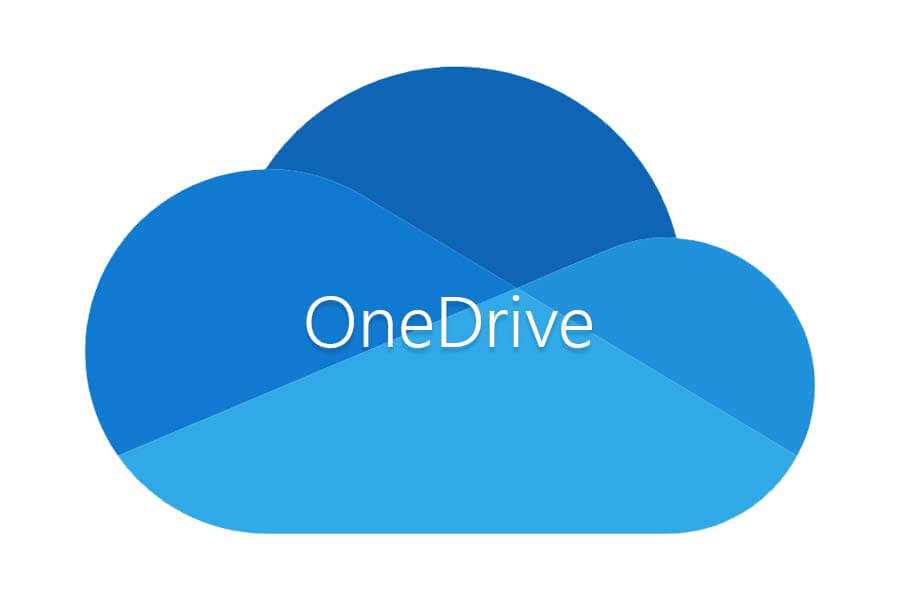
На других платформах OneDrive менее известен, но присутствует. Это мультиплатформенная услуга, поэтому она на самом деле будет работать везде, также интегрируясь и с macOS. Конечно, есть и мобильные версии. К сожалению, управление фотографиями и просмотр не так удобны, как в Google Фото, но сервис является достаточно удобным инструментом синхронизации фото между вашим компьютером и смартфоном.
Загрузить Microsoft OneDrive:
Microsoft OneDrive
Developer: Microsoft Corporation
Price:
Free
Microsoft OneDrive
Developer: Microsoft Corporation
Price:
Free+
В настоящее время OneDrive предоставляет 5 ГБ свободного места с возможностью увеличения емкости на 50 ГБ. Также есть возможность добавить к своему хранилищу 0,5 ГБ памяти, если вы привлекли к OneDrive нового пользователя.
Если хочется больше облачного пространства, то OneDrive особенно выгоден, когда мы выбираем его вместе с пакетом Office. Цены здесь достаточно привлекательные:
- Microsoft 365 Персональный: 1899,00 гривен в год или 189,00 гривен в месяц. По этой цене мы получаем пакет Office 365 и 1 ТБ в OneDrive.
- Microsoft 365 Семейный: 2599,00 гривен в год или 259,00 гривен в месяц. По этой цене мы получаем пакет Office 365 и 6 ТБ в OneDrive, которыми могут пользоваться до 6 человек. То есть, каждый получит отдельно 1 ТБ хранилища.
- OneDrive Standalone 100 ГБ: 59,00 гривен в месяц. В этом пакете нет программ Office.
Как видите, облачный сервис от Microsoft очень выгоден для пользователей, так как вам предоставляют не только место в хранилище, но и пакет офисных программ для работы и развлечений.
Лучшие приложения для скрытия фотографий на Android и iOS бесплатно
не только Google Фото позволяет скрыть изображения, которые вы сделали или сохранили на своем смартфоне. , но в настоящее время вы можете найти много доступные приложения для Операционные системы Android и iOS это поможет вам скрыть фотографии, которые вы не хотите, чтобы другие видели. .
Поэтому ниже мы познакомим вас список лучших приложений этого типа, которые вы можете начать загружать из Google Play или App Store и, таким образом, обеспечить большую конфиденциальность каждой из ваших фотографий, хранящихся на вашем мобильном телефоне:
Частное хранилище
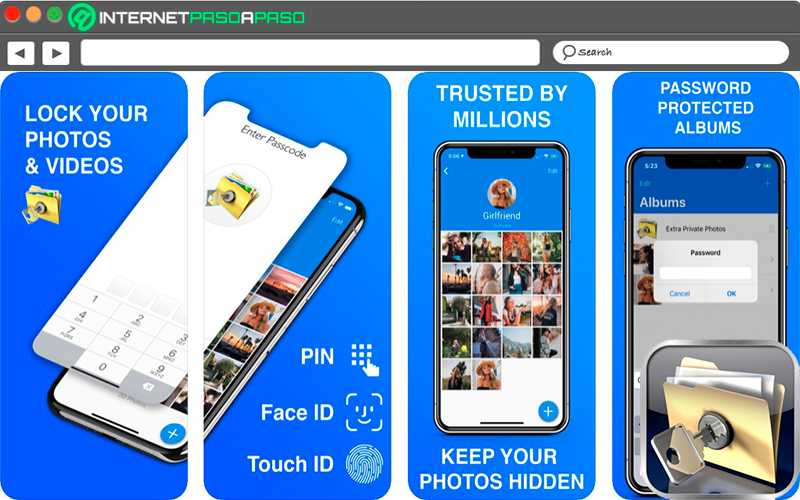
На сегодняшний день считается одним из лучших приложений, доступных в Официальный магазин приложений для скройте свои фото и видео для iPhone, iPad и iPod. Вот как Частное фото хранилище предлагает вам большая конфиденциальность в любое время, предотвращая тем самым третьи стороны просматривать свой личный контент .
Это также дает вам возможность установить пароль безопасности для вашей галереи, предотвращение других людей от получать доступ к мультимедийному контенту без вашего разрешения. Это также дает вам возможность скрыть фотографии отдельно или просто скрыть весь альбом для большей конфиденциальности.
В случае, когда кто-то пытается получить доступ к вашим секретным изображениям, и если в вашем смартфоне есть передняя камера , фото будет автоматически принято и оно будет отправлено на вашу электронную почту, это позволит вам определить, кто хотел введите свои файлы. Следует отметить, что это приложение находится в топ-100 стран, таких их США, Франция, Испания, Япония, Мексика , Среди других.
Личный сейф — Pic Safe
Разработчик: ООО «Легендарное программное обеспечение»
При: бесплатно +
Блокировка приложения
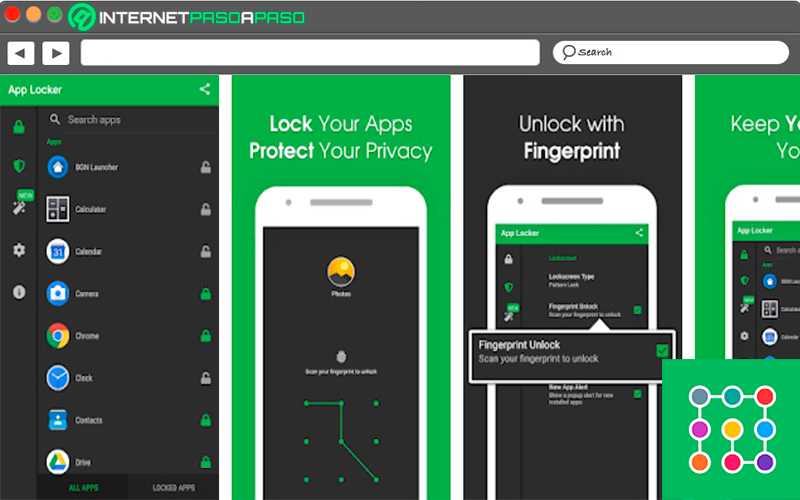
Несомненно, это один из наиболее важные приложения с точки зрения безопасности и конфиденциальности операционной системы Android , и это то, что приложение защиты будет нести ответственность за помощь вам блокировать различные приложения, установленные на вашем мобильном телефоне, чтобы их третьи лица не могут получить к нему доступ .
App Блокировка не только помогает вам скрыть изображения, хранящиеся на вашем устройстве и др. не позволять другим видеть их , но это также помогает вам заблокировать доступ к вашим социальным сетям, вашей галерее, текстовым сообщениям, контактам, среди других. Все это с целью предотвращения третьим лицам для доступа к вашему контенту без вашего предварительного разрешения .
шкафчик приложений | блокировка приложений: отпечаток пальца, PIN-код и т. д.
Разработчик: BGNmobi
При: бесплатно
KeepSafe
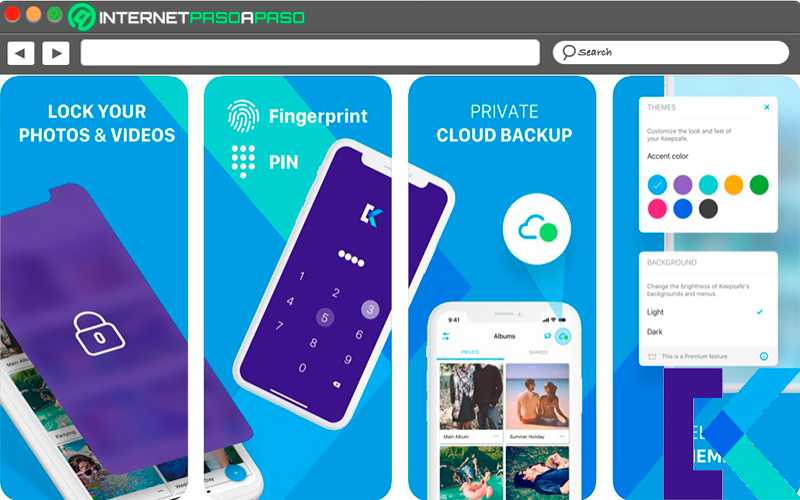
KeepSafe одно из самых популярных приложений в мире, доступное для Android и iOS . Вот как это приложение отвечает за то, чтобы предлагать своим пользователям возможность скрыть свои фото и видео на мобильных устройствах и таким образом предотвратить эти файлы для просмотра третьими лицами . Все это делает его отличным вариантом если у вас есть интимные фотографии, которые нужно скрыть.
Что касается его работы, то она очень проста, вам просто нужно войдите в свою галерею и экспортируйте файлы, которые вы хотите скрыть, в KeepSafe , указанное приложение будет защищен ПИН-кодом что только вы можете использовать для доступа к нему. Кроме того, вы можете делать фотографии прямо из камера de приложение и, таким образом, они будут автоматически скрыты.
KeepSafe был охарактеризован как полностью безопасное приложение , так что все ваши файлы, хранящиеся там, будут в полной безопасности . У него есть один бесплатная версия и платная версия что позволит вам хранить до 5000 статьи .
Keepsafe Photo Vault: надежное скрытие фотографий
Разработчик: KeepSafe
При: бесплатно
Keepsafe: скрыть изображения
Разработчик: KeepSafe Software, Inc.
При: бесплатно +
КУМС
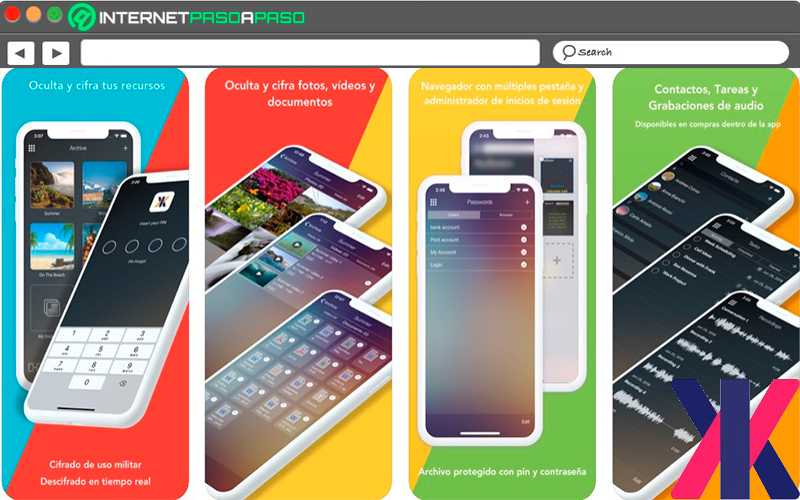
Без сомнения, KYMS — это приложение, которое поможет вам скрыть ваши фотографии, чтобы никто не заметил , и для этого у нее есть фальшивый apparence калькулятор , поэтому другие люди подумают, что это калькулятор, а не тайник. для ваших личных фотографий. Отличная альтернатива для начала скрыть все те фотографии и видео, которые вы не хотите, чтобы кто-то видел .
И одним из главных преимуществ этого приложения является то, что оно позволяет не только скрыть мультимедийные файлы, но также скрывать личные данные , Из документы и другие файлы . Все это дает вам большая конфиденциальность по своему усмотрению мобильное устройство . Кроме того, он имеет шифрование AES, который используется военные учреждения , таким образом предлагая
report this ad
Поиск лица в Google Photos
На фотографиях Вы можете увидеть значок, который выглядит как лупа в окружности. После её нажатия вы будете перемещены на экран поиска, где отображается шесть наиболее часто запрашиваемых лиц. Около слова «Люди» есть вариант «Другое». После его выбора будут показаны все фотографии, на которых присутствует человек.
А теперь самое интересное – Google утверждает, что приложение будет в состоянии отслеживать лицо вместе с происходящими со временем изменениями, поэтому – теоретически – сможет сгруппировать в одном месте фотографии одного и того же человека в возрасте 6, 16 и 30 лет. Конечно, только время покажет, насколько заявления Google были близки к реальности.
Gmail
Может, Gmail популярен и удобен, но у него есть три основных недостатка:
- ваша почта используется для сбора данных (вы знали, что Google собирает данные обо всех покупках?);
- вы видите не только почту, но и рекламу;
- содержимое вашего ящика передаётся Google и ещё неизвестно каким третьим лицам.
Когда вы залогинены в аккаунте Gmail, Google легко может отслеживать вашу активность на сайтах с Google Analytics или AdSense.
Вот 10 альтернатив Gmail, более надёжных в плане конфиденциальности:
- Tutanota — безопасная почта из Германии. Можно завести бесплатный аккаунт с хранилищем в 1 ГБ;
- Mailfence — почта из Бельгии с бесплатным хранилищем в 500 МБ. Как утверждают создатели, ваши данные защищены бельгийским законом о конфиденциальности, согласно которому данные могут быть представлены только при постановлении бельгийского суда;
- Posteo — немецкая почта без рекламы, с хранилищем на 2+ ГБ, двухфакторной аутентификацией и не только. Доступ ко всему этому можно получить за 1 евро в месяц;
- Mailbox.org — ещё одна почта из Германии, которую можно использовать и как облачное хранилище. Тарифы начинаются от 1 евро в месяц, есть пробный период на 30 дней;
- StartMail — почта из Нидерланд с хранилищем в 10 ГБ, персональными доменами, PGP-шифрованием и другими фичами. Обойдётся всё это в 5 долларов месяц, но есть 7-дневный пробный период;
- Runbox — норвежская почта с большим хранилищем и разными фичами. Стоит 1.66 долларов в месяц, есть пробный период на 30 дней;
- CounterMail — почта из Швеции, использует шифрование OpenPGP. Создатели сервиса отмечают, что её особенность в том, что сервера отправки почты работают без жёстких дисков — вместо этого всё серверное ПО запускается с Live CD образов, что способствует анонимности пользователей. Стоит эта анонимность 4 доллара в месяц с недельным пробным режимом;
- Kolab Now — швейцарский сервис, который за ~4.5 евро в месяц предлагает безопасную почту, календарь и файлы, синхронизацию между устройствами, отсутствие рекламы и не только;
- ProtonMail — ещё одна почта из Швейцарии. Есть бесплатный аккаунт, мобильные приложения и исходники на GitHub;
- Thexyz — канадская почта с хранилищем в 25 ГБ, защитой DMARC, DKIM и SPF, функцией восстановления удалённых сообщений и не только. Стоит 1.95 доллара в месяц;
- Fastmail — конфиденциальная, защищённая почта без рекламы из Австралии. Есть календарь и список контактов, возможность установить собственный домен, а также приоритет для избранных контактов и не только. Тарифы начинаются от 3 долларов в месяц.
TrueConf

Отечественная программа TrueConf функционирует еще с 2014 года, причем в двух вариантах – через браузер и клиент. В любом варианте можно проводить конференции в формате 4K. Правда, при этом требования к сети довольно высокие, стандартное подключение не потянет подобное качество.
Есть три тарифа – это TrueConf Online на максимум 120 участников, TrueConf Server на 250 участников, а также TrueConf Enterprise с максимальными возможностями, то бишь подключением до 1000 человек.
Плюсы
- Бесплатная версия TrueConf Server Free с подключением до 10 пользователей.
- Запись конференций.
- Общий чат с возможностью обмена файлами.
- Звонки на стационарные телефоны прямо из приложения.
- Подключение до 1000 людей (зависит от тарифа).
- Защищенная видеосвязь для Windows, Linux, macOS, iOS и Android.
Поиск на основе местоположения Google Photos
На этом же экране поиска можно найти (вниз экрана) доступ к списку мест, в которых делалось фото. Это работает даже в том случае, когда определение географического положения не включено на вашем смартфоне.
Каким же чудом удается правильно указывать место фотографии? Это вторая особенность – Google утверждает, что его технология способна распознать пейзаж на фото, а затем подобрать к нему положение. Также анализируется возможное местонахождение по времени.
Например, когда кто-то в 10:05 делает фотографию под Эйфелевой башней, а в 13:10 на фоне триумфальной арки, можно предположить, что, по крайней мере, с 10:05 до 13:10 лицо (лица) на фотографиях находились в Париже.
Удаление файлов из Google Drive и Gmail
Любой файл или документ, резервное копирование которого вы выполнили Google Drive, также занимает место в учётной записи Google. Если вы хотите освободить дополнительное пространство в Google Фото, нужно удалить файлы из Google Drive.
Можно перенести файлы с основного аккаунта Google Drive на вспомогательный без того, чтобы повторно загружать их. Это позволит быстрее сэкономить место.
Это же относится к почтовому сервису Gmail. Хранящиеся здесь файлы расходуют место в учётной записи Google. Вы можете удалить старые письма с большими вложениями и освободить дисковое пространство. Можно произвести локальное резервное копирование Gmail, прежде чем удалять крупные письма.
Google Lens
Интересно, что Google Фото поставляется с классной функцией, известной как Google Lens. Это поисковая система изображений для вашего телефона, которая основана на искусственном интеллекте и машинном обучении. Когда вы нажимаете кнопку «Объектив» в Google Фото, он идентифицирует объект на изображении и показывает соответствующую информацию о нем.
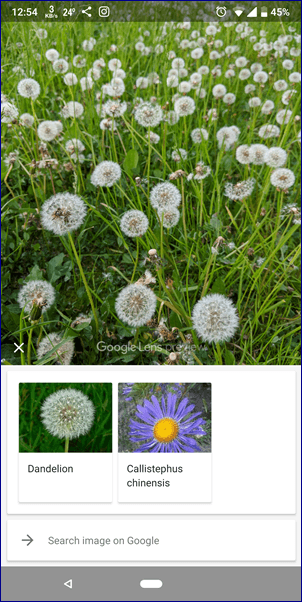
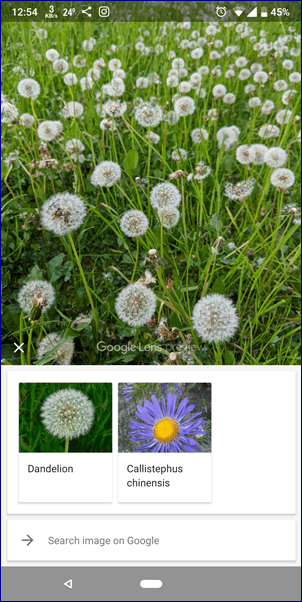
Например, нажатие на кнопку объектива для цветка в Google Фото идентифицирует цветок и даст нам больше информации о нем. Линза, конечно, не ограничивается только цветами, она может делать много других интересных вещей, включая идентификацию адресов и телефонных номеров на изображениях. Google Диск не поддерживает объектив, но поддерживает распознавание текста.
Что лучше: Google Photos или Галерея
Благодаря данному сравнению можно будет понять, какое приложение лучше: Google Photos или Галерея.
Первое представляет собой сервис по управлению фотоснимками. Появилось еще в 2015 году, затем получило статус автономного кроссплатформенного инструмента. Является программой для галереи, хостингом картинок, синхронизацией, делающей изображения доступными одновременно на нескольких площадках. Позволяет выполнять обмен с другими пользователями. Помимо этого вы можете:
- редактировать фото;
- добавлять анимации;
- снимать мини-кино.
Второе является инструментом для управления и просмотра видео и картинок на смартфоне. На некоторых устройствах можно установить специальные программы, каждая из которых предлагает свои индивидуальные функции (отличаются по настройкам и интерфейсу).
Теперь можно переходить непосредственно к сравнению:
- Доступность – Google Photos можно использовать на различных устройствах и компьютерах, подключенных к интернету. Gallery подходит только для андроида, хотя загружать посторонние приложения галереи на прочие гаджеты вполне возможно.
- Синхронизация и резервное копирование – уникальность первой программы состоит в неограниченном количестве резервного копирования, правда есть некоторые ограничения: фото должны быть не более 1080р и 16МР. Одни и те же картинки можно смотреть на различных платформах. Изменение файла на одном девайсе отобразится на всех. Некоторые программы второго имеют ограниченное место для хранения снимков.
- Организация – в Фото отсутствует пин-код, обложка альбомов, сортировка, за счет нельзя просматривать другие альбомы или папки. Галерея обеспечивает оптимальный интерфейс, управление файлами и предоставляет возможность пользоваться перечисленными функциями. Запуск простой галереи показывает альбомы, вы можете осуществить настройку интерфейса разными вариантами.
- Поиск – в Гугл происходит сотрудничество искусственного интеллекта с машиной, за счет осуществляется поиск фото: можно вводить описательные или естественные слова, происходит распознавание мет и людей, изображенных на снимках. Галерея не предоставляет таких возможностей.
- Сотрудничество – в первой программе можно делиться фото с другими людьми, добавлять их в общие альбомы. Предоставляется возможность определять условия, которые следует соблюдать, чтобы увидеть фото. Второе сравниваемое приложение таких функций не предоставляет.
- Конфиденциальность – все загруженные картинки в Google Photos являются персональными до того момента, пока вы вручную с ними не поделитесь. Gallery хранит фото только на вашем гаджете.
Каждое из описываемых приложений имеет свои преимущества и недостатки. Первое предоставляет неограниченное хранилище, правда придется пожертвовать качеством, зато вы получаете различные дополнительные функции. Галерея предлагает комфортный интерфейс и удобную организацию. Если первую программу немного усовершенствовать, то со второй большинство людей сразу распрощаются.
Часть 1: Как использовать Google Фото
1. Автоматическая загрузка фотографий Android
Есть несколько решений для облачных сервисов хранения. Google Фото предлагает неограниченное хранилище для фотографий Android и автоматически загружает каждую сделанную вами фотографию в Google Фото. Если вы уже включили функцию автоматической загрузки, вы можете сделать качественное селфи, использовать режим HDR или скачайте милые обои. И вы всегда можете получить их из Google Фото, если по ошибке удалите фотографии или видео Android.
2. Обозначьте лица и сгруппируйте похожие
После загрузки фотографий Android Google Фото может автоматически сгруппировать фотографии по местоположению и дате. А если вы можете ввести метку для распознанного лица, Google Фото может использовать расширенное распознавание изображений, чтобы сгруппировать изображения Android для одного и того же человека. Google Фото может извлекать из изображений в качестве текста для поиска элементы, такие как еда, автомобили, животные и т. Д. Вам нужно ввести то, что вы хотите найти в Google Фото.
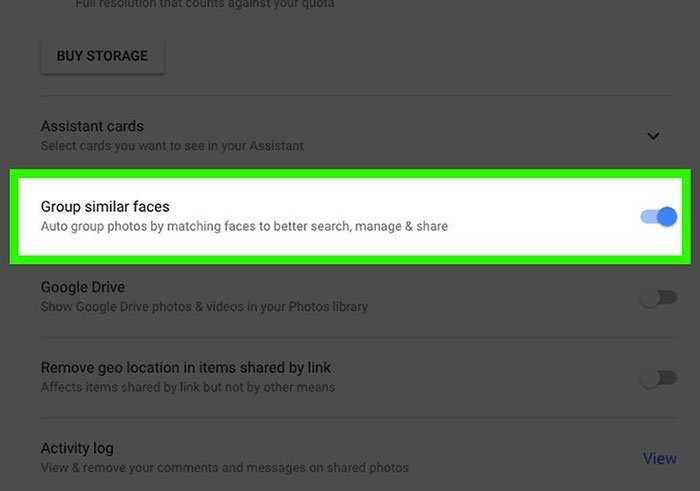
3. Управление резервным копированием фотографий Android.
Google Фото предоставляет некоторые функции редактирования для управления резервными фотографиями. Вы также можете использовать Google Фото для кадрирования, добавления фильтра, настройки фотографий в браузере и автоматического удаления изображения или видео со своего телефона Android. Вы также можете удалять изображения, увеличивать / уменьшать масштаб, чтобы получить лучший предварительный просмотр, или выбирать несколько фотографий одним касанием. Google Фото также дает вам возможность показывать изображения на телевизоре с помощью Chromecast.
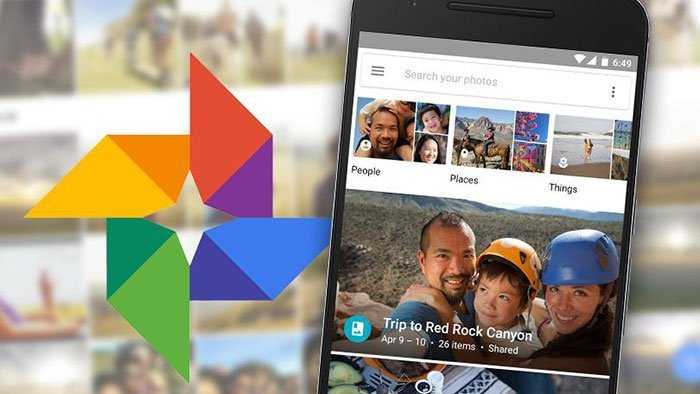
4. Монтаж, коллаж и анимация
Google Фото также предоставляет несколько небольших инструментов для создания коротких видеоклипов с фотографиями и видео, добавления музыки и изображений в цифровой альбом для вырезок, преобразования их в Файлы GIF или так называемая анимация, объедините их как фотоколлажи. Маленькие инструменты имеют свои функции. Вы не можете выполнять дальнейшую настройку этих инструментов в соответствии с вашими требованиями. Вам по-прежнему придется использовать лучшие инструменты для редактирования фотографий для Android вместо Google Фото.
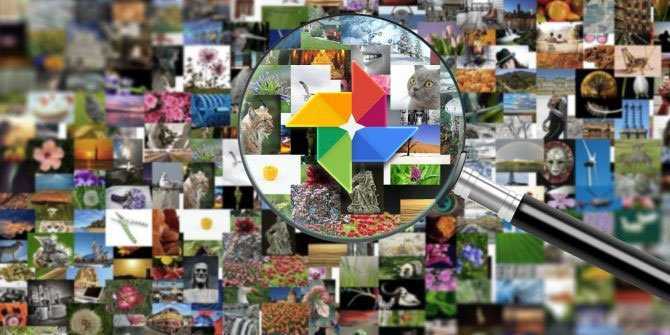
5. Делитесь фотографиями Android с легкостью
Когда вы используете Общие альбомы Google Фото, вы можете обмениваться фотографиями с друзьями, просто используя ссылку. Помимо обмена фотографиями Android с помощью Google Фото, вы также можете поделиться ими с Android Beam, Google Drive, Instagram, Message, Facebook, Hangouts, Gmail, Bluetooth и другими приложениями. Конечно, вы также можете автоматически синхронизировать фотографии из разных фото-приложений с Google Фото. Google Фото должно быть лучшим местом для управлять фотографиями.
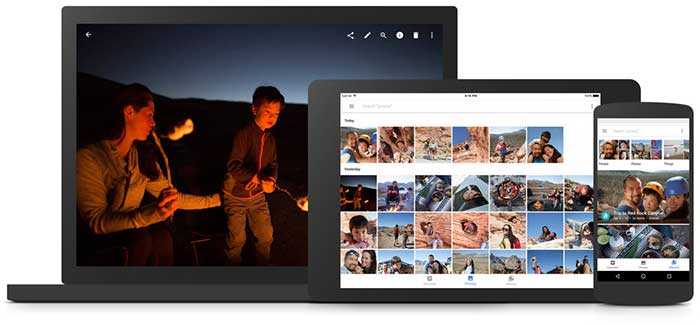
Выше приведены некоторые ключевые особенности Google Фото. Вы также можете использовать Google Фото, чтобы сохранить удаленные фотографии Android, изменить размер резервной копии или синхронизировать настройки, чтобы получить желаемый результат. Одним словом, Google Фото — это не хостинг для синхронизации фотографий. Вы также можете использовать мощные функции Google Фото для соответствующего управления мультимедийными файлами.
Как скачать все Гугл Фото сразу
Если после поездок у вас остается много фотографий на разных устройствах, то с помощью Google Фото их можно собрать в одном месте. Как это делается?
Сначала создайте на Гугл Фото альбом. Затем загрузите в него снимки с телефона, планшета, ноутбука. В общем, со всех устройств, где они у вас есть. Теперь останется только скачать сразу все фотографии с Гугл Фото.
На этой странице вы можете экспортировать все предоставленные данные. Поскольку всё нас не интересует, нажмите кнопку «Отменить выбор», чтобы убрать галочки со всех пунктов.
Потом пролистайте вниз и поставьте птичку напротив пункта «Google Фото». Дальше нажмите «Все фотоальбомы».
Ставьте галочку напротив того, снимки с которого хотите сохранить на устройстве. Жмите «ОК».
Пролистывайте еще ниже и кликайте «Далее».
На 2 шаге нужно поставить маркер напротив пункта «Однократный экспорт». Также «Тип файла» выберите «ZIP», а размер укажите, исходя из вашего объема информации. Например, если снимков не много, выберите 2 ГБ. Если много и в сумме они весят больше 5-6 ГБ, выберите 10 ГБ. Теперь жмите «Создать экспорт».
В результате, вы получите ссылку на скачивание созданного архива с нужными фотографиями. Нажмите «Скачать». Загрузка начнется автоматически.
У меня архив сохранился в стандартной папке «Загрузки» на компьютере. Теперь можно его распаковать, а снимки переместить в любую другую папку.
Вот так с помощью Google Фото можно обмениваться фотографиями между различными устройствами. И теперь вы знаете, как скачать фото с приложения на телефон или компьютер, и как загрузить в него снимки с галереи устройства.
Google Domains
Google Domains — это сервис регистрации доменов. Вот несколько альтернатив ему:
- Namecheap — одним из плюсов этого сервиса является то, что при регистрации домена на нём вам даётся бесплатная защита WhoisGuard, которая защищает ваши контактные данные от третьих лиц, фильтрует спам и не только. Также Namecheap предлагает VPN, SSL-сертификаты и другие сервисы;
- Njalla — сервис с упором на приватность, который технически не регистрирует домены сам, а регистрирует их на других сервисах, выступая в качестве некого «щита конфиденциальности». А ещё там принимают оплату разными криптовалютами (и традиционными методами тоже);
- OrangeWebsite — предлагает анонимную регистрацию доменов, базируется в Исландии.
Dropbox — старый добрый интернет-диск
Другой заменой Google Фото может стать известный облачный сервис Dropbox. Это решение не следует недооценивать, поскольку с самого начала своего существования оно было ведущим решением на рынке Интернет-дисков. Dropbox — идеальное облако для многих пользователей. Сервис является мультиплатформенным, обеспечивает мгновенную синхронизацию между различными устройствами и системами, а также очень хорошо интегрируется как с Windows, так и с macOS. Также хорошо работает и на смартфонах. Кроме того, Dropbox — проверенный игрок, который, с большой вероятностью, не исчезнет с рынка спустя несколько лет.

Однако Dropbox в первую очередь ориентирован на синхронизацию файлов. Конечно, вы можете использовать его также для синхронизации фотографий, а еще найдете некоторые встроенные инструменты, которые помогут лучше управлять фотографиями, но это не будет так удобно, как в Google Фото. С другой стороны, мы полностью контролируем структуру папок, чего не предоставляет сервис от Google.
Загрузить Dropbox:
Dropbox: Secure Cloud Storage
Developer: Dropbox, Inc.
Price:
Free
Dropbox: Secure Cloud Storage
Developer: Dropbox, Inc.
Price:
Free+
Бесплатная версия Dropbox предоставляет только 2 ГБ, поэтому вскоре вам придется обновить ее до другого тарифного плана. С ценами здесь все тоже достаточно понятно:
- Dropbox Plus 2 ТБ — $9,99 в месяц с годовым обязательствам, $11,99 за один месяц;
- Dropbox Family 2 ТБ (совместное пользование до шести человек) — $16,99 в месяц с годовым обязательствам, $19,99 за один месяц;
- Dropbox Professional 3 ТБ — $16,58 за один месяц.
Существуют также варианты Dropbox Business для бизнеса и команд. Здесь ценообразование начинается от $12,5 в месяц на пользователя (5 ТБ на команду), до $20 в месяц на пользователя (без ограничения ТБ), также существует полностью персонализированный план, который оценивается индивидуально.
Обновление Google Maps
Google представила пять новых функций, которые упрощают поиск новых мест и прокладывание маршрутов:
️ Новые маршруты с «предсказуемым» торможением. Google знает, на каких участках дороги водителю, возможно, придется резко затормозить, что может привести к аварии. Теперь, когда пользователи планируют поездку в Картах, Google предложит наиболее безопасный маршрут
️ В режиме дополненной реальности показываются сведения о местах, последние отзывы и фотографии
️ Новая карта улиц будет доступна еще в 50 городах по всему миру до конца года. С помощью искусственного интеллекта Google добавит тротуары, пешеходные переходы, а также скорректирует форму и ширину дорог
️ Оживленные районы города показываются в реальном времени
️ Карта будет подстраиваться под пользователя. Google будет показывать подходящие места на основе времени и информации о путешествии
Все эти новые функции появятся на iOS и Android в ближайшее время.
6 альтернатив для Google Фото, если они, конечно, вам действительно нужны
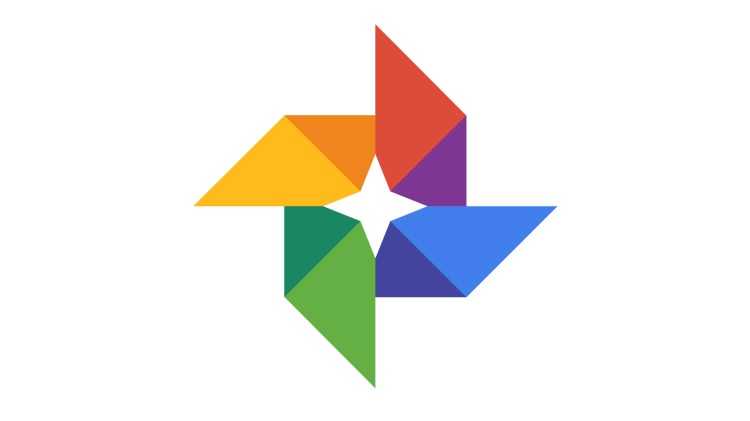
Google Фото — если не самое лучшее, то одно из лучших приложений для хранения, организации и синхронизации ваших фотографий. Мы, в APPDATE, его очень любим и активно используем. В Google Фото есть набор крутых фишек, которые вас точно заинтересуют — это безлимитное хранилище, встроенный редактор, а еще искусственный интеллект, который сортирует и организует ваш фото архив. Допустим, что по каким-то причинам вас не устраивает Google Фото — ок, добро пожаловать в эту статью!
Яндекс.Диск
Яндекс постоянно бежит на перегонки с Google, в каких-то моментах Яндекс опережает корпорацию добра, но бывает и заимствует успешные идеи и решения. Яндекс очень давно хотел свой фото-сервис, потратил очень много времени на развитие сервиса Яндекс.Фотки, но не получилось, в итоге сервис был закрыт. Фото-сервис решили встроить в успешный Яндекс.Диск, добавив безлистное хранилище для снимков, сделанных с помощью смартфонов, чтобы получить безлимит не забудьте включить автозагрузку. Приложение Яндекс.Диск доступно для Android и iOS.
Ever
Сравнительно недавно узнал об этом сервисе. В качестве преимущество над Google Фото будет наличие десктопного приложения. Ever предоставляет безлимитное хранилище для фотографий с разрешением не более 10 мегапикселей. За 12 баксов в месяц сервис разрешит без ограничений хранить снимки любого разрешения, а также видеозаписи.
Shoebox
Еще один, относительно новый сервис, у которого помимо мобильных приложений и веб-версии, присутствует десктопное приложение. В целом Shoebox похож на Ever, у него есть бесплатный безлимит для снимков с разрешением 10 мегапикселей (3264 пикселей по широкому краю), а также для видеороликов FullHD разрешения длинной до 15 минут. Платный аккаунт за $5 в месяц снимает эти ограничения.
Cluster
Cluster похож на закрытый аккаунт в Instagram. Это фото-сервис для хранения фотографий с социальной составляющей — есть возможность открывать доступ к своим альбомам для некоторых пользователей, например для друзей или членов семьи. Ваш канал (лента) будет отображать фото со альбомов всех пользователей, на которых вас отметили или предоставили доступ. У Cluster нет десктопной версии.
Zyl.
Google Фото уже давно приложение-галлерея в устройствах на стоковом андройде. Но как насчет того случая, если вдруг вам не хочется использовать Google Фото в качестве галереи по умолчанию на вашем Android? На этот случай придет приложение Zyl. Zyl умеет организовывать, раскладывать по альбомам ваши фотке на основании метаданных, отслеживает дубликаты, а также в «зиле» есть простенький редактор изображений. Ключевая фишка Zyl — приватность, он организовывает фото-архив на устройстве, без отправки на свои сервера. Google, слабо?!)
Flickr
Когда мы говорим о фото-сервисах, нельзя не упомянуть этого старейшего динозавра. У Flickr нелегкая судьба, некогда популярный и успешный фото-сервис в один прекрасный момент не смог вовремя перестроится и проиграл в битве за пользователя Instagram. Недавно Flickr купила контора SmugMug. Flickr предоставляет каждому пользователю 1ТБ хранилища, без привязки к размеру изображений. Сервисом можно пользоваться в качестве приватного фото-хранилища, а можно выставлять удачные снимки на показ аудитории, да-да, там еще есть живая аудитория и сообщества по интересам.
Фотки разложил по полочкам: Georgiy LyaminВсе наши статьи, включая новости можно почитать здесь.
А мы по прежнему здесь:
Канал в Telegram (@appdt)
Как проверить, нужно ли вам больше места для хранения Google Фото
Google позаботился о том, чтобы пользователь мог легко узнать, сколько у него места для хранения. Можно проверить их личный счетчик оценок, чтобы получить информацию о том, сколько памяти потребляется и сколько осталось. В зависимости от вашего использования Google также оценивает, сколько месяцев / лет будет доступно хранилище, в зависимости от вашего прошлого и текущего использования службы облачного хранилища. Вот как узнать, сколько места осталось в ваших Google Фото.
В сети
Перейти к photos.google.com и щелкните Значок настроек в правом верхнем углу страницы. Если вы не вошли в систему, возможно, вам придется завершить процесс входа в систему, прежде чем вы попадете на эту страницу.
Как только вы попадете в настройки, нажмите кнопку Управление хранилищем вариант, который появится в самом начале.
Теперь вы сможете увидеть, как ваши 15 ГБ распределены по хранилищу Google Диска, включая фотографии.
На телефоне
Откройте приложение «Фото» на телефоне. коснитесь значка своего профиля в правой верхней части экрана.
В открывшемся меню коснитесь значка Управляйте своим аккаунтом Google вариант.
Прокрутите вниз, пока не дойдете до Хранилище учетной записи вариант. Здесь коснитесь Управление хранилищем вариант.
Вы можете проверить распределение места в Google для всех ваших файлов и фотографий.
Онлайн-курсы в Google Classroom легко создать
Курс в Google Classroom — это сборник материалов по одной теме. Вы можете объединить в курс готовые текстовые документы, видео, презентации, которые загрузили в Google Диск, или создать с нуля.
Чтобы упорядочить материалы, каждый курс можно поделить на темы — это как главы в книге.
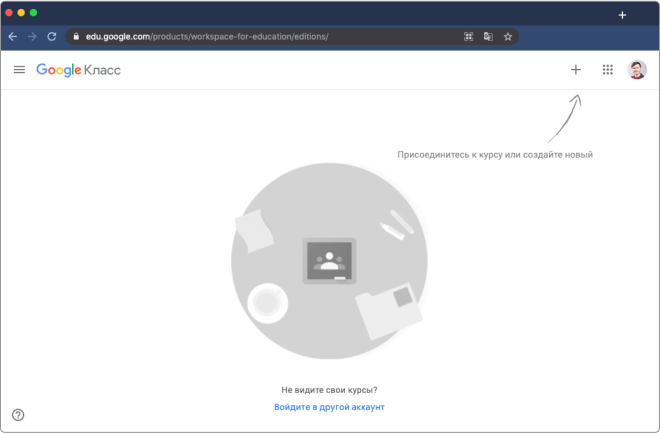
Стартовая страница в Google Classroom. Чтобы создать курс, нажмите на значок плюса в правом верхнем углу экрана
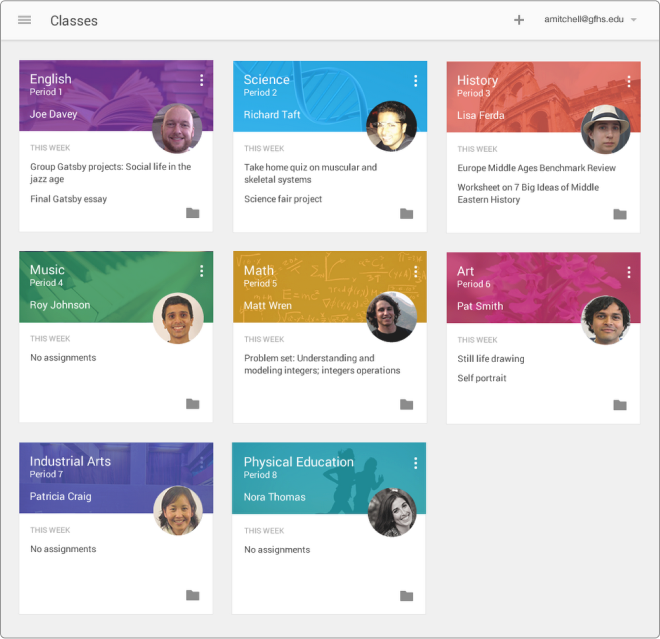
Так выглядит список дисциплин в личном кабинете ученика
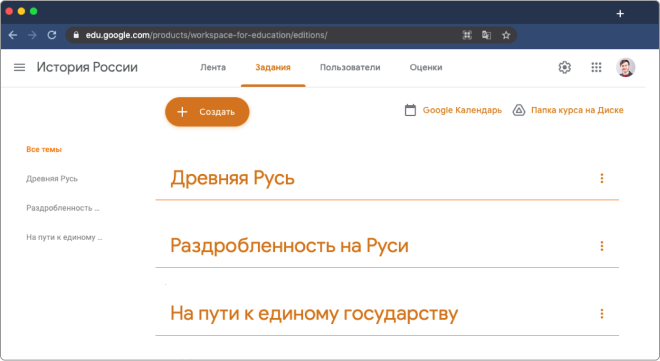
Список тем в курсе с теорией и практикой находится во вкладке «Задания»
Если готовых материалов нет, можете создать с нуля. Для этого в сервисе есть встроенные инструменты: текстовый редактор по типу Word, презентации, задания и тесты.
Каждый курс можно красиво оформить — добавить добавить титульную обложку. На это возможности по дизайну заканчиваются.
Курс делится на теорию и практику. Теория — это все лекционные материалы, которые вы добавили в программу обучения.
В качестве практики можно использовать задания и онлайн-тесты, чтобы ученики закрепили изученный материал.
Есть три способа поделиться курсом: выслать ученику приглашение на почту, отправить ссылку на подключение или сказать код, который он должен ввести при входе в учебный класс.
Возможности для обучения ограничены. Google Classroom позволяет создавать курсы, больше похожие на электронные учебники: с текстовыми лекциями, видеоуроками, презентациями, тестами и заданиями.
Здесь не получится создать курс с элементами игры, диалоговый тренажер для отработки навыков общения или интерактивное видео.
Даже если вы купите дополнительные компьютерные программы и соберете контент в них, он не будет работать в Google Classroom. Все потому, что сервис не поддерживает мировые стандарты электронных курсов: SCORM, cmi5, Tin Can (xAPI).
































